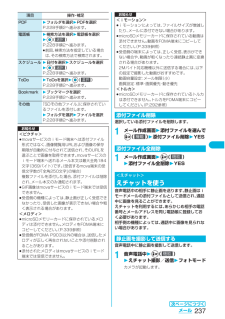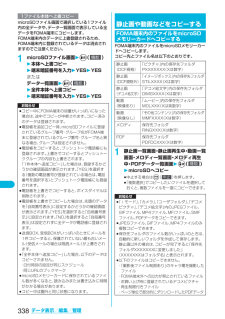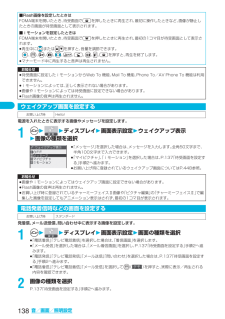Q&A
取扱説明書・マニュアル (文書検索対応分のみ)
"ピクチャ"4 件の検索結果
"ピクチャ"10 - 20 件目を表示
全般
質問者が納得画像の入れ方です。まず、microSDを携帯で初期化します。画像は、決められた正しいフォルダに正しいファイル名で入れる必要があります。画像は、このように入れます。(Jpeg)microSDの中の「PRIVATE」フォルダ→「DOCOMO」フォルダ→の中の「STILL」というフォルダを探す。無ければそこに「STILL」という名前のフォルダを作成します。その中に「SUDxxx」というフォルダを作成(xxxは数字です。)(例SUD001)フォルダ分けしたい場合は、「SUD002」「SUD003」と作る。そのフォル...
5571日前view100
全般
質問者が納得タイトル名を表示させておき、機能からピクチャ一覧を探して(後ろのほう)選択すれば画像表示になります。
6423日前view29
全般
質問者が納得一旦削除してしまったデータはPC等に「バックアップ」をしていなければ復活させる事は出来ません。また、携帯電話に「PCのように指定した日の状態に戻す」機能は一切ありません。残念ですが・・・・。
6667日前view31
全般
質問者が納得取説はこちら。↓http://www.nttdocomo.co.jp/support/trouble/manual/download/p903i/index.html面倒でしたら携帯から151に電話をしてオペレーターに聞いた方がいいと思います。
5711日前view42
7かんたん検索/目次/注意事項おサイフケータイ/トルカ287おサイフケータイとは、iCお引っこしサービスとは、おサイフケータイ対応iアプリ、トルカとは、トルカ取得、トルカビューア、トルカ一覧画面・詳細画面、トルカ設定、ICカードロックGPS機能297GPSとは、現在地確認、位置提供、現在地通知、GPS設定 などデータ表示/編集/管理307データBOXについて、ピクチャビューア、自作アニメ、iモーションプレーヤー、キャラ電、メロディプレーヤー、microSDメモリーカード、赤外線通信、 iC通信、PDF対応ビューア、AV出力 など音楽再生357着うたフル®ダウンロード、着うたフル®プレーヤー、SDオーディオ、SD-Jukeboxについてfi「着うたフル」は株式会社ソニー・ミュージックエンタテインメントの登録商標です。その他の便利な機能371マルチアクセス、マルチタスク、アラーム、スケジュール、ToDo、プライベートメニュー設定、自局番号表示、音声メモ、動画メモ、通話時間/料金、電卓、フリーメモ、FOMAカード(UIM)操作、Bluetooth、設定リセット、端末初期化 などネットワークサービス401サービス問い合...
39ご使用前の確認FOMAカードには、PIN1コード、PIN2コードという2つの暗証番号を設定できます。 (P.155参照)FOMA端末には、 お客様のデータやファイルを保護するためのセキュリティ機能として、FOMAカード動作制限機能が搭載されています。FOMAカードを挿入した状態で、 次のような方法でデータやファイルを取得すると、取得したデータやファイルには自動的にFOMAカード動作制限機能が設定されます。・サイトやインターネットホームページから画像やメロディなどをダウンロードしたとき・ファイルが添付されているiモードメールを受信したときFOMAカード動作制限機能が設定されたデータやファイルは、取得時に挿入していたFOMAカードが挿入されているときのみ、閲覧/再生/起動/編集/メールへの添付/赤外線通信機能によるデータの送信などを実行できます。データやファイルの取得時に挿入していたFOMAカードを挿入していなかったり、 別のFOMAカードに差し替えると、 これらの操作ができなくなります。fiこのあとの説明では、データやファイルの取得時に挿入していたFOMAカードを「お客様のFOMAカード」、それ以外のFOMA...
88電話/テレビ電話カメラ画像の代わりに相手に送信する画像を設定します。1m22テレビ電話2画像選択2項目を選択応答保留選択. . . . . . . 応答保留中の画像を設定します。通話保留選択. . . . . . . 通話保留中の画像を設定します。代替画像選択. . . . . . . カメラOFF時の代替画像 (静止画またはキャラ電)を設定します。伝言メモ選択. . . . . . . 伝言メモ録画中の画像を設定します。伝言メモ準備選択 . . . 伝言メモ応答メッセージ再生中の画像を設定します。動画メモ選択. . . . . . . 動画メモ録画中の画像を設定します。2画像を選択内蔵 . . . . . . FOMA端末にあらかじめ保存されている静止画を相手に送信します。自作 . . . . . . 状態に応じたメッセージと 「ピクチャ貼付」で登録した静止画を合成したものを相手に送信します。キャラ電 . . 「代替画像設定」で選択したキャラ電を相手に送信します。(P.83参照)(手順1で「代替画像選択」を選択した場合のみ表示されます。)fil() を押すとデモ再生され、静止画またはキャラ電を確認でき...
114電話帳表示/選択している電話番号やメールアドレス、静止画をFOMA端末(本体)やFOMAカードの電話帳に登録します。1登録したい項目を表示/選択2i()2電話帳登録fi受信メールの送信元や同報先、送信メールの宛先を電話帳に登録する場合は、「アドレス登録」を選択します。送信元の他に同報先があるとき、または複数の宛先があるときは、送信元・同報先・宛先を選択する画面が表示されます。Boで登録したいメールアドレスや電話番号を選択します。fiテキストリーダーの読み取り結果を電話帳に登録する場合は、「電話番号登録」または「メールアドレス登録」を選択します。fi静止画を電話帳に登録する場合は、「電話帳ピクチャ登録」を選択します。fiバーコードリーダーのコード読取結果画面で「電話帳登録」と表示されている場合、「電話帳登録」を選択すると読み取ったコードに付加されている電話番号やメールアドレス以外の情報も電話帳に入力されます。fi登録するかどうかの確認画面が表示される場合があります。2本体・FOMAカード(UIM)2登録方法を選択新規登録 . . .新たに電話帳に登録します。 P.109手順2へ進みます。追加登録 . . .すでにあ...
208iモー ド/iモーショ ン/iチャネルサイトから画像やメロディなどのファイルやデータをダウンロードしてFOMA端末に保存できます。ファイルによってはmicroSDメモリーカードに直接保存できるものもあります。サイト、画面メモに表示されている画像を保存して、待受画面、ウェイクアップ画面などに設定できます。デコメール用の画像やフレーム、スタンプ画像なども保存できます。1サイト表示中・画面メモ詳細画面2i() 2画像保存2画像を選択2YES2保存したいフォルダを選択fi保存されている画像がいっぱいのときはP.211参照。2ピクチャ貼付するには「YES」を選択P.314手順1へ進みます。画面メモ詳細画面の機能メニュー機能メニュー 操作・補足画像保存画像を保存します。(P.208参照)背景画像保存2YES2保存したいフォルダを選択P.208手順2へ進みます。電話帳登録電話帳に登録します。(P.114参照)タイトル編集タイトルを編集します。(P.206参照)保護/保護解除 保護/保護解除します。(P.207参照)iモードメール作成iモードメールを作成します。(P.203参照)URL表示画面メモのURLを表示します。fi...
237メールPDF2フォルダを選択2PDFを選択P.228手順2へ進みます。電話帳2検索方法を選択2電話帳を選択2Oo()P.228手順2へ進みます。fi前回、検索方法を指定している場合は、その検索方法で検索されます。スケジュール2日付を選択2スケジュールを選択2Oo()P.228手順2へ進みます。ToDo2ToDoを選択2Oo()P.228手順2へ進みます。Bookmark2ブックマークを選択P.228手順2へ進みます。その他「SDその他ファイル」 に保存されているファイルを添付します。2フォルダを選択2ファイルを選択P.228手順2へ進みます。お知らせ<ピクチャ>fimovaサービスのiモード端末へは添付ファイル形式ではなく、画像閲覧用URLおよび画像の保存期限が自動的に付与されて送信され、そのURLを選ぶことで画像を取得できます。movaサービスのiモード端末へ送れるメール本文は最大全角184文字(369バイト)です。(受信するmova端末の受信文字数が「全角250文字」の場合)複数ファイルを添付した場合、添付ファイルは削除され、メール本文のみ通知されます。fiGIF画像はmovaサービスのiモード端末では受...
338データ表示/編集/管理microSDファイル画面で選択している1ファイル内の全データや、データ一覧画面で表示している全データをFOMA端末にコピーします。FOMA端末内のデータに上書登録されるため、FOMA端末内に登録されているデータは消去されますのでご注意ください。1microSDファイル画面 2i ()2本体へ上書コピー2端末暗証番号を入力 2YES 2YESまたはデータ一覧画面 2i ()2全件本体へ上書コピー2端末暗証番号を入力 2YES 2YES1ファイル本体へ上書コピーお知らせfiコピー中にFOMA端末の容量がいっぱいになった場合は、途中でコピーが中断されます。コピー済みのデータは登録されます。fi電話帳を追加コピー時、microSDファイルに登録されているグループ番号・グループ名がFOMA端末に登録されているグループ番号・グループ名と異なる場合、グループは設定されません。fi電話帳をコピーすると、プッシュトーク電話帳にも登録されます。上書きでコピーするとプッシュトークグループの内容も上書きされます。「1件本体へ追加コピー」 した場合は、登録するかどうかの確認画面が表示されます。「YES」を選択す...
185カメラ3静止画を選んで l () 2Oo()fi詳細表示画面でNoを押すと、前または次の静止画を表示します。fi鏡像(左右反転)で保存する場合は、 i ()を押して「鏡像保存」を選択します。保存したい静止画にチェック2i() 2選択保存2保存・鏡像保存i() 2全保存2保存・鏡像保存fiポストビュー画面でrを押すと撮影した静止画を取り消して撮影画面に戻ります。4保存したいフォルダを選択するfi「記録媒体設定」が「microSD」に設定されていると、「保存先フォルダ選択」で設定されているフォルダに保存されます。fiすべての静止画を保存した場合は撮影画面に戻ります。5カメラを終了するにはhを押すfi保存した静止画を再生するには、P.310参照。1枚だけ選択して保存する場合複数の静止画を選択して保存する場合すべての静止画を保存する場合ポストビュー画面 詳細表示画面lお知らせfi「画像サイズ設定」や「表示サイズ設定」により画質が粗くなることがあります。fi撮影時にはマナーモードなどの設定に関わらず「シャッター音選択」で選択した音が鳴ります。シャッター音の音量は変更できません。fi撮影中にメールを受信しても撮影動作は継続されます。...
140音/画面/照明設定1m22ディスプレイ2プライベートウィンドウ2ON・OFF2以下の操作を行うfi「OFF」を選択した場合は、設定が終了します。+m-9-3 <プライベートウィンドウ>プライベートウィンドウの表示を設定するお買い上げ時 ON項目 操作 補足省電力モード2ON・O F F プライベートウィンドウの表示を消して、電池の消費を減らす省電力モードを設定します。省電力モードに切り替わるまでの待ち時間は、「照明設定」の「待ち時間(分)」の設定と共通です。明るさ 2Boで明るさを調節 レベル1(暗い)~レベル9(明るい)で調節します。待受表示固定2ON・O F FON. . . . .「待受画面表示」、「背景設定」で設定した表示に固定します。「着信表示」、「メール表示」、「通信中表示」は設定できず、それぞれの情報は表示されません。OFF. . . .「着信表示」、「メール表示」で設定した情報などを表示します。電話やメールの着信、通信中などのときでも待受表示のままにするかどうかを設定します。待受画面表示2デジタル時計1・デジタル時計2・OFF2ON・O F Ffiピクトとはアイコンのことです。待受時に表示す...
138音/画面/照明設定電源を入れたときに表示する画像やメッセージを設定します。1m22ディスプレイ2画面表示設定2ウェイクアップ表示2画像の種類を選択fi「メッセージ」を選択した場合は、メッセージを入力します。全角50文字まで、半角100文字まで入力できます。fi「マイピクチャ」、「iモーション」を選択した場合は、P.137「待受画面を設定する」手順2へ進みます。fiお買い上げ時に登録されているウェイクアップ画面についてはP.448参照。.発着信、メール送受信、問い合わせ中に表示する画像を設定します。1m22ディスプレイ2画面表示設定2画面の種類を選択fi「電話着信」「テレビ電話着信」を選択した場合は、「着信画面」を選択します。fi「メール受信」を選択した場合は、「メール着信画面」を選択し、P.137「待受画面を設定する」手順2へ進みます。fi「電話発信」「テレビ電話発信」「メール送信」「問い合わせ」を選択した場合は、P.137「待受画面を設定する」手順2へ進みます。fi「電話着信」「テレビ電話着信」「メール受信」を選択してl() を押すと、実際に表示/再生される内容を確認できます。2画像の種類を選択P.137「待受画面...
- 1